Giáo trình Thống kê hóa học và tin học trong hóa học
PHẦN I: THỐNG KÊ HÓA HỌC
Chương 1: ĐẠI CƯƠNG VỀ THỐNG KÊ
I. SAI SỐ NGẪU NHIÊN VÀ SAI SỐ HỆ THỐNG.
1. Các khái niệm thường dùng:
Trong thực nghiệm hóa học khi đo đại lượng X nhiều lần lặp lại cùng các điều kiện
giống nhau, thu được một dãy các giá trị xi với i = 1, 2, ., n.
Mỗi giá trị xi gọi là một yếu tố của tập hợp, n là dung lượng của tập hợp
(observations).
Ký hiệu tập hợp {xi}
a) Tập hợp mẫu (samples)
Bạn đang xem 20 trang mẫu của tài liệu "Giáo trình Thống kê hóa học và tin học trong hóa học", để tải tài liệu gốc về máy hãy click vào nút Download ở trên
Tóm tắt nội dung tài liệu: Giáo trình Thống kê hóa học và tin học trong hóa học
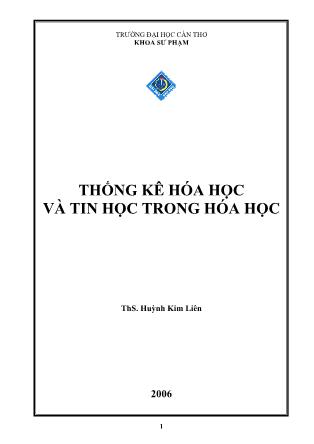
TRƯỜNG ĐẠI HỌC CẦN THƠ KHOA SƯ PHẠM THỐNG KÊ HÓA HỌC VÀ TIN HỌC TRONG HÓA HỌC ThS. Huỳnh Kim Liên 2006 1 THÔNG TIN VỀ TÁC GIẢ PHẠM VI VÀ ĐỐI TƯỢNG SỬ DỤNG CỦA GIÁO TRÌNH 1. THÔNG TIN VỀ TÁC GIẢ Họ và tên: Huỳnh Kim Liên Sinh năm: 1955 Cơ quan công tác: Bộ Môn: Hóa Học Khoa: Sư Phạm Trường: Đại học Cần Thơ Địa chỉ Email để liên hệ: [email protected] 2. PHẠM VI VÀ ĐỐI TƯỢNG SỬ DỤNG Giáo trình có thể dùng tham khảo cho các ngành : Cử nhân Hóa học, Sư Phạm Hóa học, Công nghệ Hóa Học Có thể dùng cho các trường: Đại học Sư Phạm, Đại học Khoa Học Tự Nhiên, Cao Đẳng Sư Phạm Các từ khóa: Phương sai, Độ lệch chuẩn, Sai số ngẫu nhiên, Sai số hệ thống, Chuẩn thống kê, MS Excel, Chem win, Chem office, MS flash. Yêu cầu kiến thức trước khi học môn học này: Xác suất thống kê và tin học căn bản (trình độ A) 2 MỤC LỤC BÌA.......................................................................................................................................1 THÔNG TIN VỀ TÁC GIẢ ................................................................................................2 MỤC LỤC ...........................................................................................................................3 PHẦN I: THỐNG KÊ HÓA HỌC.......................................................................................8 Chương 1: ĐẠI CƯƠNG VỀ THỐNG KÊ .........................................................................8 I. SAI SỐ NGẪU NHIÊN VÀ SAI SỐ HỆ THỐNG. .....................................................8 1. Các khái niệm thường dùng: ....................................................................................8 2. Sai số ngẫu nhiên:.....................................................................................................9 3. Sai số hệ thống: ......................................................................................................10 4. Lan truyền sai số hệ thống và sai số ngẫu nhiên: ...................................................12 II. HÀM PHÂN BỐ (DISTRIBUTION FUNCTION) ..................................................12 1. Các khái niệm cơ bản: ............................................................................................12 2. Hàm phân bố chuẩn (Normal distribution function): .............................................13 3. Hàm phân bố mẫu:..................................................................................................18 III. CÁC CHUẨN (TEST) THỐNG KÊ........................................................................24 1. Khái quát về phương pháp kiểm định thống kê: ....................................................24 2. Chuẩn Dixon (Zlt = n,PQ ) .......................................................................................26 3. Chuẩnτ (tô) (Zlt =τ p,n ).........................................................................................28 4. Các chuẩn : .......................................................................................................30 5. Chuẩn Fisher. (Zlt = III f,f,P F ).....................................................................................33 6. Chuẩn Cochran . (Zlt= GP,f,n) ..................................................................................34 7. Chuẩn Student (t-Test): ..........................................................................................35 8. Chuẩn Gauss (Zlt = Up)...........................................................................................38 9. Chuẩn Duncan. (Zlt = thf,R,Pq ) ...............................................................................39 CÂU HỎI ÔN TẬP........................................................................................................45 TÀI LIỆU THAM KHẢO..............................................................................................45 Chương 2: PHÂN TÍCH PHƯƠNG SAI...........................................................................46 I. KHÁI QUÁT VỀ PHÂN TÍCH PHƯƠNG SAI (ANALYSIS OF VARIANCE).....46 1. Mục đích và ý nghĩa: ..............................................................................................46 2. Nguyên tắc và thuật toán: .......................................................................................46 II. PHÂN TÍCH PHƯƠNG SAI MỘT YẾU TỐ (SINGLE FACTOR) ........................47 III. BÀI TẬP ỨNG DỤNG............................................................................................50 1. Bài tập 1:.................................................................................................................50 2. Bài tập 2:.................................................................................................................52 3 BÀI TẬP ........................................................................................................................56 TÀI LIỆU THAM KHẢO..............................................................................................56 Chương 3: PHÂN TÍCH HỒI QUY ..................................................................................57 I. KHÁI QUÁT VỀ PHÂN TÍCH HỒI QUY................................................................57 1. Mục đích và ý nghĩa : .............................................................................................57 2. Điều kiện thực hiện: ...............................................................................................57 II. PHƯƠNG TRÌNH HỒI QUY TUYẾN TÍNH ĐƠN GIẢN (Y=ax + b). .................57 1. Nguyên tắc tìm các hệ số của phương trình hồi quy: .............................................57 2. Tính các hệ số a , b và các thông số cần thiết: .......................................................58 3. Xét ý nghĩa của hệ số hồi quy (chuẩn Student):.....................................................59 4. Kiểm định sự tuyến tính giữa x và y của phương trình hồi quy ( chuẩn Fisher): .60 5. Trình bày phương trình hồi quy kèm với các đặc trưng cần thiết: .........................60 6. Ứng dụng phương trình hồi quy:............................................................................61 III. PHƯƠNG TRÌNH HỒI QUY TUYẾN TÍNH NHIỀU BIẾN.................................62 IV. BÀI TẬP ỨNG DỤNG............................................................................................62 1. Bài tập 1:.................................................................................................................62 2. Bài tập 2:.................................................................................................................65 BÀI TẬP ........................................................................................................................66 TÀI LIỆU THAM KHẢO..............................................................................................67 PHẦN II: TIN HỌC ỨNG DỤNG TRONG HÓA HỌC ..................................................68 Chương 1: PHÂN TÍCH DỮ LIỆU BẰNG MICROSOFT EXCEL.................................68 I. CÔNG CỤ PHÂN TÍCH DỮ LIỆU TRONG EXCEL. .............................................68 II. ỨNG DỤNG PHÂN TÍCH DỮ LIỆU. .....................................................................70 1. Loại giá trị bất thường (aberrant observation): ......................................................70 2. Thống kê mô tả:......................................................................................................71 3. So sánh phương sai:................................................................................................74 4. So sánh giá trị trung bình với hai phương sai đồng nhất:.......................................76 5. Phân tích phương sai một yếu tố: ...........................................................................79 6. Hồi quy tuyến tính đơn giản:..................................................................................82 7. Hồi quy tuyến tính đa tham số: ..............................................................................85 BÀI TẬP ........................................................................................................................88 TÀI LIỆU THAM KHẢO..............................................................................................88 Chương 2: CHƯƠNG TRÌNH MS EQUATION ..............................................................89 I. CỬA SỔ ỨNG DỤNG. ..............................................................................................89 1. Cách mở cửa sổ: .....................................................................................................89 2. Đặc điểm của cửa sổ:..............................................................................................90 3. Cách đóng cửa sổ: ..................................................................................................90 4 II. THANH MENU. .......................................................................................................90 1. Menu File: ..............................................................................................................90 2. Menu Edit: ..............................................................................................................90 3. Menu View: ............................................................................................................91 4. Menu Format: .........................................................................................................91 5. Menu Style: ............................................................................................................91 6. Menu Size:..............................................................................................................92 7. Menu Help: .............................................................................................................92 III. TÍNH NĂNG KỸ THUẬT. .....................................................................................93 1. Thanh ký hiệu:........................................................................................................93 2. Thanh khung mẫu:..................................................................................................94 IV. BÀI TẬP ỨNG DỤNG............................................................................................95 1. Bài tập 1:.................................................................................................................95 2. Bài tập 2:.................................................................................................................96 3. Bàii tập 3: ...............................................................................................................96 4. Bài tập 4:.................................................................................................................96 5. Bài tập 5:.................................................................................................................96 TÀI LIỆU THAM KHẢO..............................................................................................97 Chương 3: CHƯƠNG TRÌNH CHEMWIN ......................................................................98 A. CHƯƠNG TRÌNH CHEMWIN 3.............................................................................98 I. CỬA SỔ ỨNG DỤNG............................................................................................98 II. THANH MENU.....................................................................................................99 III. TÍNH NĂNG KỸ THUẬT................................................................................104 B. CHƯƠNG TRÌNH CHEMWIN 6...........................................................................107 I. CỬA SỔ ỨNG DỤNG..........................................................................................107 II. THANH MENU...................................................................................................108 III. CÁC THANH CÔNG CỤ. .................................................................................109 IV. CÁCH MỞ THƯ VIỆN VÀ NẠP TRANG MẪU. ...........................................111 V. BÀI TẬP ỨNG DỤNG. ......................................................................................112 BÀI TÂP...................................................................................................................115 TÀI LIỆU THAM KHẢO............................................................................................116 Chương 4: CHƯƠNG TRÌNH CHEMOFFICE ..............................................................117 A. CHƯƠNG TRÌNH CHEMDRAW..........................................................................117 I. CỬA SỔ ỨNG DỤNG..........................................................................................117 II. THANH MENU...................................................................................................118 III. BÀI TÂP ỨNG DỤNG. .....................................................................................121 B. CHƯƠNG TRÌNH CHEM3D.....................................................................................130 5 I. CỬA SỔ ỨNG DỤNG: ............................................................................................130 II. THANH MENU: .....................................................................................................131 III. THANH CÔNG CỤ. ..............................................................................................134 III. TÍNH NĂNG KỸ THUẬT: ...................................................................................136 IV. BÀI TẬP ÁP DỤNG .............................................................................................137 BÀI TẬP...................................................................................................................141 TÀI LIỆU THAM KHẢO........................................................................................141 Chương 5: CHƯƠNG TRÌNH MICROSOFT POWERPOINT 2003 .............................142 I. CỬA SỔ ỨNG DỤNG. ............................................................................................143 II. THANH MENU. .....................................................................................................143 1. Menu File: ............................................................................................................143 2. Menu Edit: ............................................................................................................144 3. Menu View: ..........................................................................................................144 4. Menu Insert:..........................................................................................................145 5. Menu Format: ............... ... à action. Layer này có giúp cho các nút điều khiển hoạt động. 8.2. Đặt trỏ khung hình ở keyframe 1, mở bảng điều khiển Actions, gõ dòng mã lệnh vào bảng Actions: 8 8.3. Tạo keyframe ở khung hình 42, đặt trỏ khung hình ở keyframe này, mở bảng điều khiển Actions, nhập dòng mã lệnh vào bảng Actions: Bước 9 : Xuất tập tin flash sang định dạng .swf .1. Chọn File/ Export/ Export Movie. Hộp thoại Export Movie mở ra, chọn mục Save s Type là Flash Movie (*.swf) rồi Click OK. Tập tin được xuất ra có dạng: 9 a 9.2. Click OK ở hộp thoại Export Flash Player. . Tập tin định dạng .swf chỉ chạy được khi máy có cài phần mềm Flash. Để tập tin chạy độc lập cần chuyển nó sang định dạng *.exe. 9.3. Vào thư mục chứa tập tin vừa lưu. D-Click vào biểu tượng của tập tin , tập tin sẽ được mở bằng Macro Flash Player. 9.4. Chọn File/ Create Projector. Tại hộp ộp thoại Save As, chọn mục Save as Type là Projector (*.exe) rồi Click OK. 2. Bài tập 2: Mô phỏng chuyển động mở, đóng nắp lọ hóa chất: ừ bước 1 đến bước 5 thực hiện tương tự bài tập 1, đặt tên tâp tin là bt2. Bước 6: T 180 6.1. Tạo thêm layer mới có tên là lokhongnap. Vẽ hình chai chứa MnO2 không nắp vào eyframe 1. k 6.2. Tạo thêm layer mới có tên là nap. Vẽ hình nắp vào keyframe 1, đặt nắp trên miệng chai. 6.3. Tạo một keyframe ở khung hình thứ 15. 6.4. Đặt con trỏ khung hình ở keyframe 1, R-Click, chọn Create Motion Tween. .5. Đặt trỏ khung hình ở keyframe 15. Dùng chuột kéo nắp lọ ra khỏi miệng lọ. 6 181 6.6. Dùng công cụ Free Transform xoay nắp 180o. .7. Vì nắp chai phải di chuyển theo đường cong nên ta cần tạo quỹ đạo di chuyển cho ắp: Click biểu tượng Add Motion Guide 6 n - để tạo một lớp dẫn chuyển động. Tại keyframe 1, dùng công cụ Line - vẽ đường thẳng nối từ vị trí ban đầu của nắp đến ị trí mới của nắp. ông cụ Free Transform v - Dùng c kéo đường thẳng thành đường cong. 182 Chú ý: Đường quỹ đạo không xuất hiện trong Flash. 6.8. Tạo một keyframe ở khung hình 16. Sau đó ấn phím Delete dể xoá bỏ các hình ảnh Các bước tạo nút Replay thực hiện tương tự bài tập 1. Bước 6 : 6.1. Tạo thêm layer mới có tên là binhcau. Vẽ hình bình cầu vào keyframe 1. 6.2. Tạo thêm layer có tên là pheu. Vẽ hình phễu vào keyframe 1. 6.3. Tạo thêm layer có tên là mangan. Vẽ hình chai chứa MnO2 vào keyframe 1. có trong khung hình này. 3. Bài tâp 3: Mô phỏng chuyển động lấy hóa chất dạng rắn : Từ bước 1 đến bước 5 thực hiện tương tự bài tập 1, đặt tên tâp tin là bt3. 183 Bước 7 : Tạo chuyển động của muỗng khi di chuyển vào miệng chai chứa MnO2. .1. Tạo thêm layer mới có tên là muong0. Vẽ hình muỗng vào keyframe 1. Muỗng được đặt xa miệng chai. .2. Tạo một keyframe ở khung hình thứ 16. .3. Đặt con trỏ khung hình ở keyframe 1, R-Click, chọn Create Motion Tween. .4. Đặt trỏ khung hình ở keyframe 16. Dùng chuột kéo muỗng xuống miệng chai MnO2. 7 7 7 7 184 7.5. Tạo thêm layer mới có tên là muong1. Tạo một keyframe ở khung hình thứ 16, sau ó vẽ hình muỗng 1 (mu uỗng 1 được đặt ở đúng vị í của muỗng 0. Cách vẽ muỗng 1: - Vẽ muỗng 0. - Dùng công cụ Oval đ tr ỗng có hoá chất) vào keyframe này. M * vẽ hoá chất. - Dùng lệnh Ctrl G nhóm các chi tiết lại thành muỗng 1. .6. Tạo một keyframe ở khung hình th .7. Đặt con trỏ khung hình ở keyframe 16, R-Click, chọn Create Motion Tween. ên là botM1. Tạo một keyframe ở khung hình 47, sau đó vẽ ình hoá chất vào keyframe này. Vị trí của hoá chất nằm ngay trong lòng muỗng 2. .2. Tạo một keyframe ở khung hình thứ 48 và 67. .3. Đặt con trỏ khung hình ở keyframe 48, R-Click, chọn Create Motion Tween. .4. Đặt trỏ khung hình ở keyframe 67. Dùng chuột kéo hoá chất xuống đáy bình cầu. hỉ 7 ứ 31. 7 Bước 8 : Tạo chuyển động của hoá chất. 8.1. Tạo thêm layer mới t h 8 8 8 Click vào hình vẽ hoá chất. Mở bảng điều khiển Property, chỉnh chế độ màu là Alpha, c số màu 11% để màu của hoá chất mờ đi. 185 Bước 9 : Tạo thêm layer mới có tên là botM2. Tạo một keyframe ở khung hình thứ 67, sau đó ẽ hình hoá chất vào keyframe này. Vị trí của hoá chất nằm ở đáy bình cầu. Click vào ình vẽ hoá chất. Mở bảng điều khiển Property, chỉnh chế độ màu là Alpha, chỉ số màu % để màu của hoá chất mờ đi. .2. Tạo một keyframe ở khung hình thứ 72. .3. Đặt con trỏ khung hình ở keyframe 67, R-Click, chọn Create Motion Tween. .4. Đặt con trỏ khung hình ở keyframe 72, Click vào hình hoá chất. Mở bảng điều khiển roperty, chỉnh chế độ màu là Alpha, chỉ số màu 100%. 9.1. v h 7 9 9 9 P 186 : ài) lọ chứa MnO2 khi lấy hoá chất. ể khắc phục ta làm như sau: 0.1. Tạo layer mới có tên là MnO2. 0.2. Hình vẽ trong keyframe 1 như sau, được đặt ngay đúng vị trí của lọ chứa MnO2. ập 4: Mô phỏng chuyển động lấy hóa chất dạng lỏng: ừ bước 1 đến bước 5 thực hiện tương tự bài tập 1, đặt tên tâp tin là bt4. ước 6 : ạo thêm layer mới có tên là binhcau. Vẽ hình bình cầu vào keyframe 1. Bước 10 Vì các layer muong0, muong1, muong2 có sau layer mangan nên hình ảnh của muỗng sẽ nằm trên (nằm ngo Đ 1 1 10.3. Layer này kéo dài đến frame 72. Các bước tạo nút Replay thực hiện tương tự bài tập 1. 4. Bài t T B T 187 Bước 7 : ạo thêm layer mới có tên là loaxit. Vẽ hình lọ axit vào keyframe 1. ước 8 : ạo thêm layer mới có tên là nap0. Vẽ hình nắp lọ axit vào keyframe 1. Layer này kéo dày đến frame 25. Bước 9 : T B T 188 9.1. Tạo thêm layer mới có tên là mucaxit1. Tại keyframe 1, dùng công cụ Rectangle oolT vẽ một hình chữ nhật nhỏ màu xám nhạt tượng trưng cho cột dung dịch axit trong ng nhỏ giọt. Đặt hình chữ nhật này ở đầu ống nhỏ giọt. 9.2. Tạo một keyframe ở khung hình thứ 25. .3. Đặt con trỏ khung hình ở keyframe 1, R-Click, chọn Create Motion Tween. con trỏ khung hình ở keyframe 25, Click vào cột dung dịch axit. Dùng công cụ ố 9 9.4. Đặt Free Transform kéo cột dung dịch dài ra. : con trỏ khung hình ở keyframe 26, R-Click, chọn Create Motion Tween. Bước 10 10.1. Tạo thêm layer mới có tên là nap1. Tạo một keyframe ở khung hình 26. Vẽ hình nắp lọ axit giống như ở keyframe 25 của layer mucaxit1 vào keyframe này. 10.2. Tạo một keyframe ở khung hình thứ 43. 10.3. Đặt 10.4. Đặt con trỏ khung hình ở keyframe 43. Dùng chuột kéo nắp đến miệng bình cầu. 189 Bước 11: 1.1. Vì nắp lọ phải di chuyển theo đường cong nên ta cần tạo quỹ đạo di chuyển cho ắp: - Click biểu tượng Add Motion Guide 1 n để tạo một lớp dẫn chuyển động. e 1, dùng công cụ Line - Tại keyfram vẽ đường thẳng nối từ vị trí ban đầu của nắp ủa nắp. - Dùng công cụ Free Transform đến vị trí mới c kéo đường thẳng thành đường cong. 190 11.2. Tạo một keyframe ở khung hình 44. Sau đó ấn phím Delete dể xoá bỏ các hình ảnh ó trong khung hình này. ước 12 : ạo thêm layer mới có tên là nap2. Tạo một keyframe ở khung hình 44. Vẽ hình nắp lọ hông chứa axit) vào keyframe này. Nắp được đặt trên miệng bình cầu, trùng với nắp 1. ước 13 : 3.1. Tạo thêm layer mới có tên là mucaxit2. Tạo một keyframe ở khung hình 44, dùng công cụ Rectangle Tool c B T (k B 1 vẽ một hình chữ nhật màu xám nhạt tượng trưng cho cột dung ịch axit trong ống nhỏ giọt vào keyframe này. Đặt hình chữ nhật này vào ống nhỏ giọt, hía trên miệng miệng bình cầu. 3.2. Tạo một keyframe ở khung hình thứ 65. 3.3. Đặt con trỏ khung hình ở keyframe 44, R-Click, chọn Create Motion Tween. d p 1 1 13.4. Đặt con trỏ khung hình ở keyframe 65, Click vào cột dung dịch axit. Dùng công cụ Free Transform kéo cột dung dịch ngắn lại (đến khi không còn thấy dung dịch trong ống nữa. Bước 14 : tạo chuyển động của giọt axit 14.1. Tạo thêm layer mới có tên là giot1. Tạo một keyframe ở khung hình 46, vẽ một ọt axit vào keyframe này. Đặt giọt axit ở đầu ống nhỏ giọt, phía trên miệng miệng bình cầu. hình gi 191 4.2. Tạo một keyframe ở khung hình 51. 4.3. Đặt con trỏ khung hình ở keyframe 46, R-Click, chọn Create Motion Tween. 4.4. Đặt con trỏ khung hình ở keyframe 51. Dùng chuột kéo giọt axit đến đáy bình cầu. Tiế tục tạo chuyển động của các giọt axit khác với các layer giot2, giot3. tương tự như layer giot1 cho đến khi axit trong ống nhỏ giọt chảy hết vào bình cầu (nghĩa là layer giọt thứ n kết thúc trước keyframe số 65). Các layer này lệch nhau 2 keyframe. * Cách vẽ hình giọt dung dịch: - Dùng công cụ Oval Tool 1 1 1 p vẽ một hình tròn. - Click vào nút công cụ Free Transform Tool . 192 193 - Click vào hình tròn. Trên thanh công cụ Tool xuất hiện bảng Options: - Click vào nút công cụ Envelope trong bảng Options. - Sau đó Click vào các điểm trên đường bao và kéo để điều chỉnh hình theo mong muốn. Bước 15 : tạo chuyển động đóng nắp lọ axit. 15.1. Trở lại layer nap2. Tạo một keyframe ở khung hình 66. 15.2. Tạo một keyframe ở khung hình thứ 86. 15.3. Đặt con trỏ khung hình ở keyframe 66, R-Click, chọn Create Motion Tween. 15.4. Đặt con trỏ khung hình ở keyframe 86. Dùng chuột kéo nắp về lại lọ axit. 194 Bước 16 : 16.1. Vì nắp lọ phải di chuyển theo đường cong nên ta cần tạo quỹ đạo di chuyển cho nắp: - Click biểu tượng Add Motion Guide để tạo một lớp dẫn chuyển động. - Tại keyframe 66, dùng công cụ Line vẽ đường thẳng nối từ vị trí ban đầu của nắp đến vị trí mới của nắp. - Dùng công cụ Free Transform kéo đường thẳng thành đường cong. 195 16.2. Tạo một keyframe ở khung hình 87. Sau đó ấn phím Delete dể xoá bỏ các hình ảnh có trong khung hình này. Bước 17 : vì layer nap1, nap2 có sau layer loaxit nên hình ảnh của ống nhỏ giọt sẽ nằm ngoài lọ axit, như vậy là không hợp lý. Để khắc phục ta làm như sau: 17.1. Tạo layer mới tên là nhanlo nằm trên cùng 17.2. Tạo một keyframe ở khung hình thứ 1. Hình vẽ trong keyframe như sau: 17.3. Đặt nhãn lọ này trùng khớp với nhãn trên thành lọ. 17.4. Tạo keyframe ở khung hình 27. Vẽ thêm vào keyframe này một đoạn thẳng tượng trưng cho miệng lọ axit. 17.5. Tạo keyframe ở khung hình 86. Xoá bỏ bớt đoạn thẳng tượng trưng cho miệng lọ axit. 196 5. Bài tập 5: Mô phỏng chuyển động của mực chất lỏng : Từ bước 1 đến bước 5 thực hiện tương tự bài tập 1, đặt tên tâp tin là bt5. Bước 6: Tạo thêm layer mới có tên là binhcau. Vẽ hình bình cầu vào keyframe 1. Tạo một keyframe ở khung hình 20. Bước 7 : 7.1. Tạo thêm layer mới có tên là mucchatlong. Tại keyframe 1, vẽ một hình elip nhỏ tượng trưng cho mực chất lỏng. Đặt hình elip ở gần đáy bình cầu. 7.2. Tạo một keyframe ở khung hình 20. 7.3. Đặt con trỏ khung hình ở keyframe 1, R-Click, chọn Create Motion Tween. 7.4. Đặt con trỏ khung hình ở keyframe 20. Dùng công cụ Free Transform kéo hình elip lớn lên đồng thời đặt hình elip vào khoảng giữa bình cầu. 197 6. Bài tập 6: Mô phỏng chuyển động sủi bọt khí: Từ bước 1 đến bước 5 thực hiện tương tự bài tập 1, đặt tên tâp tin là bt5. Bước 6: Tạo thêm layer mới có tên là binhcau. Vẽ hình bình cầu vào keyframe 1. Layer này kéo dài đến frame 60. Bước 7: 7.1. Tạo thêm layer mới có tên là bot1. Dùng công cụ Oval Tool vẽ một hình tròn nhỏ tượng trưng cho bọtkhí vào keyframe 1. Đặt bọt khí này gần đáy bình cầu. 7.2. Tạo một keyframe ở khung hình thứ 10. 198 7.3. Đặt con trỏ khung hình ở keyframe 1, R-Click, chọn Create Motion Tween. 7.4. Đặt con trỏ khung hình ở keyframe 10. Dùng chuột kéo bọt khí lên bề mặt dung dịch. Tiếp tục tạo các layer bot2, bot3. tương tự layer bot1 để tạo thêm các bọt khí khác. Layer sau đặt lệch so với layer trước khoảng 5 frame ( hay tùy ý). 7. Bài tập 7: Mô phỏng sự mất màu của một đối tượng: Từ bước 1 đến bước 5 thực hiện tương tự bài tập 1, đặt tên tâp tin là bt7. Bước 6: 6.1. Tạo thêm layer mới. Vẽ hình một hình tròn vào keyframe 1. Tô màu đỏ cho hình tròn. 6.2. Tạo một keyframe ở khung hình thứ 15. 6.3. Đặt con trỏ khung hình ở keyframe 1, R-Click, chọn Create Motion Tween. 6.4. Đặt con trỏ khung hình ở keyframe 1. Dùng công cụ Selection Tool chọn lấy hình tròn. Mở bảng Properties, trong mục Color chọn Alpha, chỉ số 100%. 6.5. Đặt con trỏ khung hình ở keyframe 15. Dùng công cụ Selection Tool chọn lấy hình tròn. Mở bảng Properties, trong mục Color chọn Alpha, chỉ số 0%. 199 Chú ý: Khi mô phỏng một đối tượng từ không màu sang có màu ta cũng tiến hành tương tự như trên, chỉ khác ở chỗ đối tượng hình vẽ ở khung hình thứ nhất có hệ số Alpha là 0%, còn đối tượng hình vẽ ở khung hình 15 có hệ số Alpha là 100%. 8. Bài tập 8: Mô phỏng sự đổi màu của một đối tượng: Từ bước 1 đến bước 5 thực hiện tương tự bài tập 1, đặt tên tâp tin là bt8. Bước 6: 6.1. Tạo thêm layer mới có tên là maudo. Vẽ hình một hình tròn vào keyframe 1. Tô màu đỏ cho hình tròn. 6.2. Tạo một keyframe ở khung hình thứ 15. 6.3. Đặt con trỏ khung hình ở keyframe 1, R-Click, chọn Create Motion Tween. 6.4. Đặt con trỏ khung hình ở keyframe 1. Dùng công cụ Selection Tool chọn lấy hình tròn. Mở bảng Properties, trong mục Color chọn Alpha, chỉ số 100%. 6.5. Đặt con trỏ khung hình ở keyframe 15. Dùng công cụ Selection Tool chọn lấy hình tròn. Mở bảng Properties, trong mục Color chọn Alpha, chỉ số 0%. Bước 7: 7.1. Tạo thêm layer mới có tên là mauvang. Vẽ hình một hình tròn vào keyframe 1. Tô màu vàng cho hình tròn. 7.2. Tạo một keyframe ở khung hình thứ 15. 7.3. Đặt con trỏ khung hình ở keyframe 1, R-Click, chọn Create Motion Tween. 7.4. Đặt con trỏ khung hình ở keyframe 1. Dùng công cụ Selection Tool chọn lấy hình tròn. Mở bảng Properties, trong mục Color chọn Alpha, chỉ số 0%. 7.5. Đặt con trỏ khung hình ở keyframe 15. Dùng công cụ Selection Tool chọn lấy hình tròn. Mở bảng Properties, trong mục Color chọn Alpha, chỉ số 100%. 200 9. Bài tập 9: Mô phỏng ngọn lửa: Từ bước 1 đến bước 5 thực hiện tương tự bài tập 1, đặt tên tâp tin là bt9. Bước 6: 6.1. Tạo thêm layer mới có tên là chanden. Lấy hình đèn bunsen từ Chemwin 6.0 đưa vào keyframe 1, sau đó tách ngọn lửa và chân đèn ra riêng, chỉ lấy chân đèn. Layer này kéo dài đến khung hình thứ 25 (tùy ý). 6.2. Tạo thêm layer mới có tên là lua. Lấy ngọn lửa từ đèn bunsen đưa vào keyfame 1 của layer này (chú ý tô màu cho ngọn lửa). Đặt ngọn lửa lên chân đèn. 201 - Tạo một keyframe ở khung hình 5. Hình vẽ trong keyframe: - Tạo một keyframe ở khung hình 10. Hình vẽ trong keyframe: Cứ tiếp tục với các keyframe 10, 15, 20, 25. Trong mỗi keyframe là một hình ngọn lửa khác với ngọn lửa trong keyframe trước đó. Như vậy sẽ tạo được cảm giác ngọn lửa đang bập bùng. (dùng công cụ Free Transform Tool để thay dổi kích thước của ngọn lửa và hệ số màu Alpha để thay đổi độ đậm nhạt của ngọn lửa). BÀI TẬP 1. Thiết kế sơ đồ sự di chuyển của các ion trong cầu muối khi pin hoạt động. 1. Thiết kế sơ đồ các phản ứng hóa học xảy ra trong lò cao. 2. Thiết kế hệ thống thí nghiệm sắt khử hơi nước ở nhiệt độ cao. 202 TÀI LIỆU THAM KHẢO 22- Nguyễn Trọng Thọ - Ứng dụng tin học trong giảng dạy hóa học – NXB GD – 2002 23- HTwww.macromedia.com/software/flash TH 24- Bộ giáo dục và đào tạo - Hóa học 12 nâng cao – NXB GD - 2008
File đính kèm:
 giao_trinh_thong_ke_hoa_hoc_va_tin_hoc_trong_hoa_hoc.pdf
giao_trinh_thong_ke_hoa_hoc_va_tin_hoc_trong_hoa_hoc.pdf

